word中怎么绘制一个二层的小楼房?
word中怎么绘制一个二层的小楼房?word中也可以绘制图形,今天我们就来看看使用word绘制一个立体的二层小楼房的教程,需要的朋友可以参考下
可以用word画出漂亮的房子,如图中的效果。如何做到?详细操作步骤请往下看。
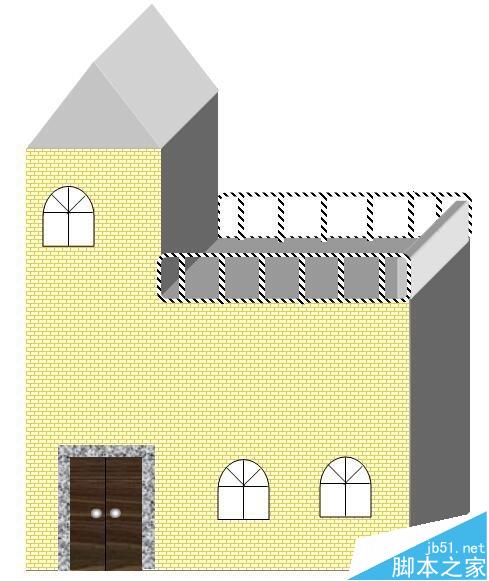
1、新建word文档;在文档的绘图工具栏中点选"立方体"图标;在文档上画下,画出立方体图形,把图形调成如图B的形状大小;
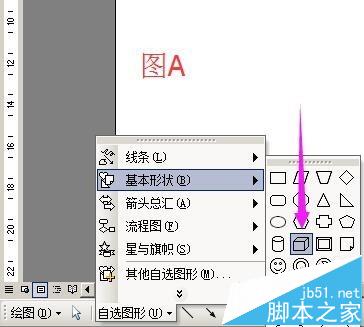

2、双击图形,弹出的"设置自选图形格式"操作框;在"线条颜色"这里点右侧的三角形,弹出的菜单中点"无线条颜色";在"填充颜色"这里点右侧的三角形,弹出的菜单中点"填充颜色";转到"填充颜色"操作框;如图B;在"颜色"这里选"双色";在"颜色1"这里点选"灰色-50%";在"颜色2"这里点选"灰色-25%";在"底纹样式"这里点选"水平";在"变形"这里点选下面排的第一个变形。然后,点确定。转回到"设置自选图形格式"操作框再点确定。
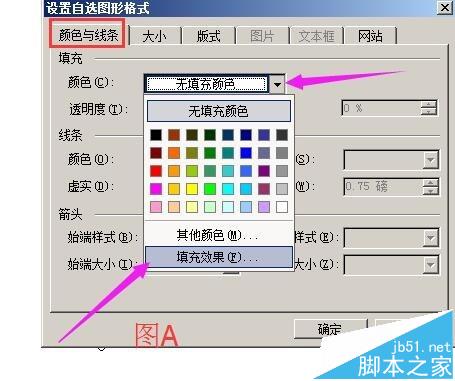
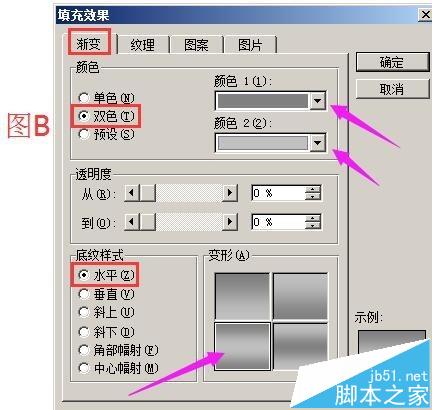
3、立方体填充颜色效果如图A;再在文档工具栏中点选"立方体"图标,在文档上画下,画出图形;然后,把此立方体按步骤2的操作填充颜色,并把图形调整成形状大小,效果如图B;
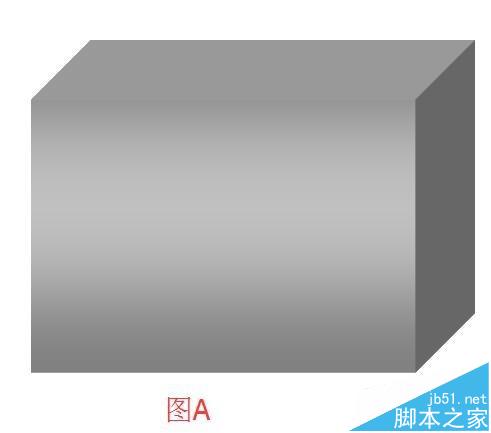

4、现在把一大一小的立方体叠在一起,如图A;在文档工具栏中点选"等腰三角形"图标;
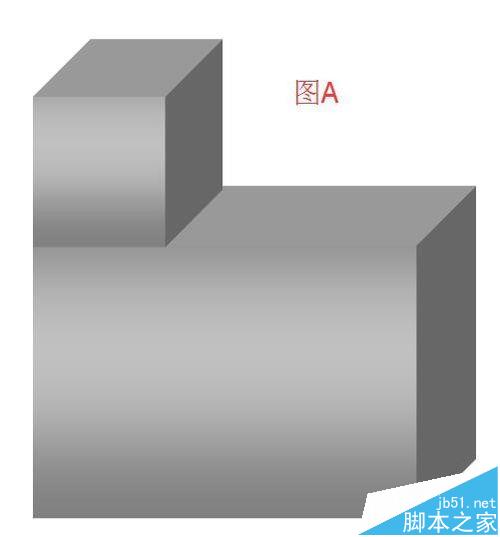
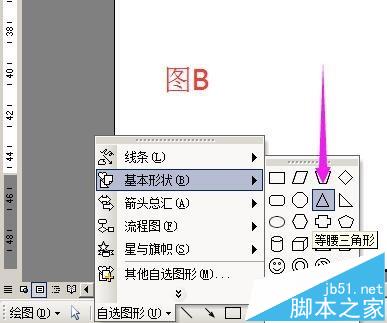
5、在文档空白位置画下,画出图形;然后,在绘图工具栏中点"三维效果样式"图标,弹出的样式中选点"三维样式1",然后再点"三维设置",如图A;弹出"三维设置"操作框;点"深度"图标,弹出的下拉菜单中,在"自定义"这里的编辑框内填写"123",如图B;


6、等腰三角形三维设置完成后,得到的效果如图A;把三角形放在小立方体的上方,如图B;
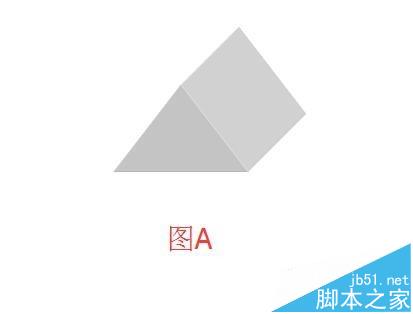
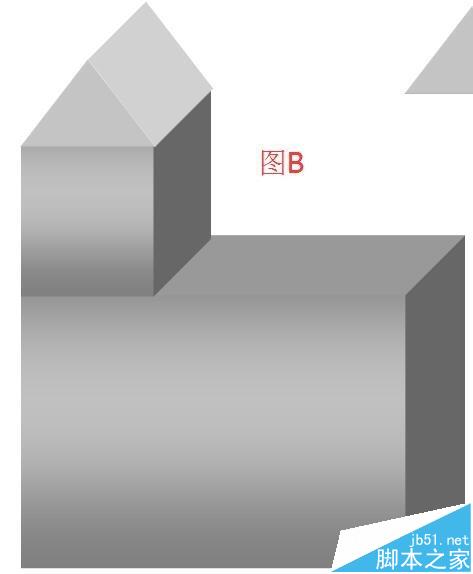
上一页12 3 4 5 下一页 阅读全文
您可能感兴趣的文章
- 06-27word程序打不开怎么办
- 06-27word2010怎么制作和打印桌签?
- 06-27Word2010怎样设置主题颜色
- 06-27word怎样设置超链接图解
- 06-27word怎样设置文本域背景底色
- 06-27word标题格式怎样设置关联列表
- 06-27word按姓氏笔画如何排序
- 06-27Word文档怎样横向打印?横向打印方法介绍
- 06-27word文档奇偶页码怎样设置
- 06-27word如何设置图片环绕样式


阅读排行
推荐教程
- 11-30正版office2021永久激活密钥
- 11-25怎么激活office2019最新版?office 2019激活秘钥+激活工具推荐
- 11-22office怎么免费永久激活 office产品密钥永久激活码
- 11-25office2010 产品密钥 永久密钥最新分享
- 11-22Office2016激活密钥专业增强版(神Key)Office2016永久激活密钥[202
- 11-30全新 Office 2013 激活密钥 Office 2013 激活工具推荐
- 11-25正版 office 产品密钥 office 密钥 office2019 永久激活
- 11-22office2020破解版(附永久密钥) 免费完整版
- 11-302023 全新 office 2010 标准版/专业版密钥
- 03-262024最新最新office365激活密钥激活码永久有效






